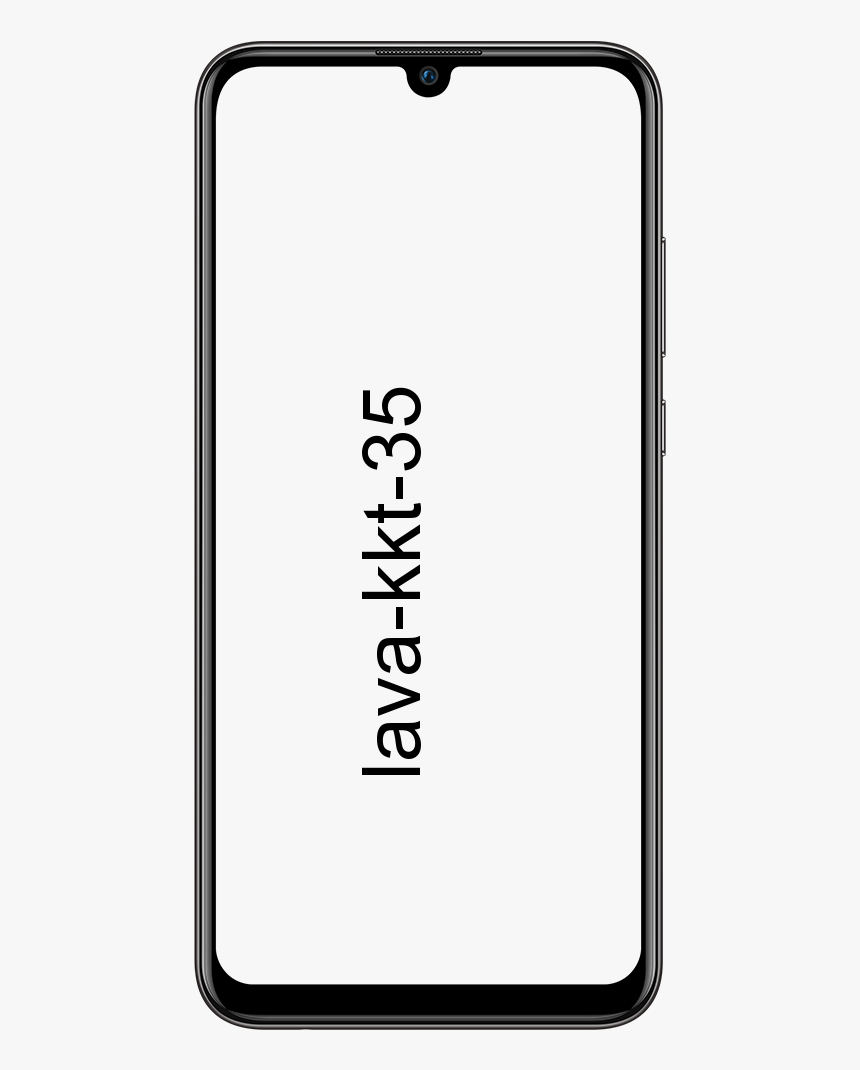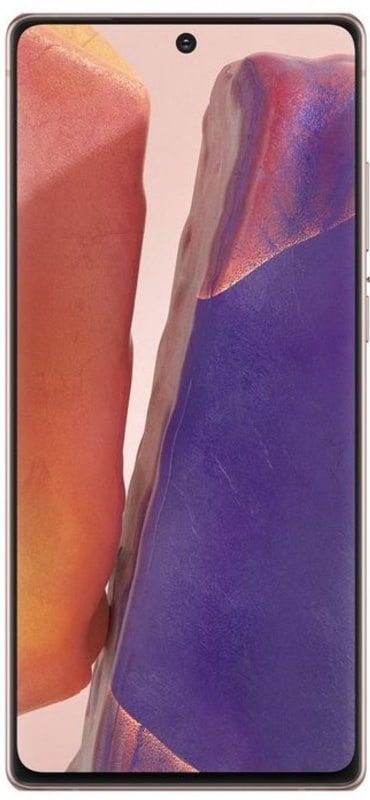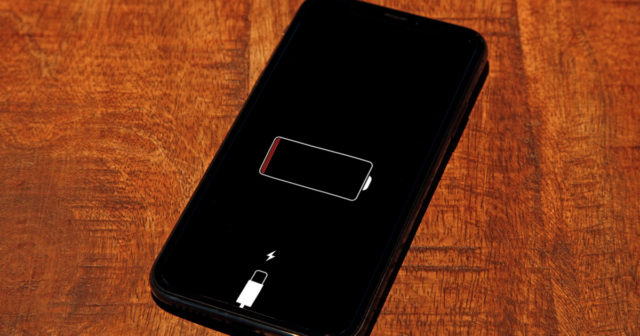كيفية تشغيل إيصال قراءة Outlook - الخطوات
عندما تتصل بشخص ما ولم يرده ، فأنت تعلم على الأقل أنه لم يرد عليه. عندما يتعلق الأمر برسائل البريد الإلكتروني ، لا تتلقى إشعارًا إذا كان شخص ما قد قرأ بريدك الإلكتروني بالفعل. أنت في الظلام تمامًا حتى أو ما لم يقرر المستلم إرسال رد لك على بريدك الإلكتروني. يمكنك التحقق من أن البريد الإلكتروني الذي ترسله يتم تسليمه أو قراءته عن طريق طلب التسليم أو قراءة الإيصال في عميل البريد الإلكتروني Microsoft Outlook. في هذه المقالة ، سنتحدث عن كيفية تشغيل إيصال قراءة Outlook. هيا نبدأ!
إيصال التسليم في Outlook
ال الآفاق يتيح لك بالفعل طلب نوعين من الإيصالات: إيصالات الاستلام وإيصالات التسليم. كلاهما شيئان مختلفان ونوضح كيف يعملان هنا.
إيصال التسليم هو إيصال يتم إنشاؤه عند تسليم بريدك الإلكتروني. إنه يؤكد بالفعل أن بريدك الإلكتروني قد تم إرساله إلى المستلم ويجب أن يكون في صندوق الوارد الخاص به.
أفضل روم للهاتف nexus 7
قراءة الإيصال في Outlook | إيصال قراءة النظرة
من ناحية أخرى ، فإن إيصال القراءة هو إيصال يتم إنشاؤه عندما يفتح المستلم بريدك الإلكتروني بالفعل. طالما ظل بريدك الإلكتروني غير مقروء أو غير مفتوح في صندوق الوارد الخاص بهم ، فلن يتم إنشاء هذا الإيصال.
لذلك يمكنك أن تكون متأكدًا حقًا من أن شخصًا ما قد ألقى نظرة على بريدك الإلكتروني عندما تتلقى هذا الإيصال.
ومع ذلك ، ضع هذا الشيء في الاعتبار أنه ليس كل موفري البريد الإلكتروني والتطبيقات يدعمون إعلامات القراءة في Outlook. بالنسبة لأولئك الذين لا يدعمونها ، لن تتلقى أي إيصالات لرسائل البريد الإلكتروني الخاصة بك في Outlook.
أمر لحذف النظام 32

طلب إيصالات عند إرسال رسالة واحدة | إيصال قراءة النظرة
سيرسل هذا الخيار طلبًا لإيصال قراءة مع رسالة واحدة ترسلها من عميل Outlook الخاص بك.
- عند كتابة رسالتك ، حدد خيارات التبويب.
- تحت تتبع في القسم ، يجب عليك تحديد خانة الاختيار لأحد الإجراءين التاليين أو كليهما:
- اطلب إيصال تسليم لهذه الرسالة
- اطلب إيصال قراءة لهذه الرسالة
الإيصالات على جميع الرسائل المرسلة افتراضيًا
ستتحكم هذه الإعدادات في إرسال الإيصالات من عميل Outlook الخاص بك أم لا عند إرسال رسالة بريد إلكتروني.
- من شاشة Outlook الرئيسية ، ما عليك سوى تحديد ملف > خيارات .
- ثم اختر بريد في الجزء الأيمن.
- إهبطْ إلى تتبع القطاع الثامن.
- حدد ملف تم تسليم إيصال التسليم الذي يؤكد الرسالة إلى خادم البريد الإلكتروني الخاص بالمستلم و / أو قراءة إيصال يؤكد أن المستلم عرض الرسالة كما تريد.
الآن عندما ترسل الرسالة ، ستتلقى إيصالًا إذا تمت قراءة البريد الإلكتروني أو تسليمه.
استلام الرسائل المستلمة | إيصال قراءة النظرة
يمكنك أيضًا إخبار Outlook بالإجراء الذي يجب اتخاذه على البريد الإلكتروني عندما يرسل لك المرسل طلبًا لإيصال قراءة بهذه الخطوات.
- من شاشة Outlook الرئيسية ، ما عليك سوى تحديد ملف > خيارات .
- اختر الآن بريد في الجزء الأيمن.
- ثم قم بالتمرير لأسفل إلى ملف تتبع القطاع الثامن.
- ثم اختر تحديدًا ضمن لأية رسالة مستلمة تتضمن طلب إيصال بالقراءة
يرجى ملاحظة أن المستلم أو مسؤول خادم البريد الإلكتروني يمكنه إيقاف تشغيل التسليم وقراءة الإيصالات في نهاية المستلم. هذه ليست طريقة مضمونة للتأكيد على ما إذا تم استلام البريد الإلكتروني أو تسليمه. إنه في الواقع مفيد في معظم الحالات رغم ذلك.
استنتاج
حسنًا ، كان هذا كل شيء يا رفاق! أتمنى أن تعجبك هذه النظرة بقراءة مقالة الإيصال وتجدها مفيدة لك. قدم لنا ملاحظاتك على ذلك. أيضًا إذا كان لديك يا رفاق المزيد من الاستفسارات المتعلقة بهذه المقالة. ثم أخبرنا في قسم التعليقات أدناه. نحن سوف نعود اليكم في وقت قريب.
أتمنى لك يوما عظيما!
كيفية طلب موقع للجوال على الكروم
راجع أيضًا: كيفية حذف البريد الإلكتروني المرسل في Gmail - منتهي الصلاحية بالكامل